

By Adela D. Louie, Last updated: March 18, 2019
Google Assistant è più o meno disponibile su tutti i tipi di dispositivi Android. Tuttavia, non tutti coloro che hanno un dispositivo Android come questa funzionalità.
Ora, se non ti piace la funzione Assistente Google sul tuo dispositivo Android, allora in realtà ci sono molte opzioni che puoi scegliere su come disattivare l'Assistente Google.
Hai anche la possibilità di modificare il modo in cui desideri utilizzare l'Assistente Google sul tuo dispositivo Android.
In questo articolo, ti mostreremo come disattivare completamente il tuo Assistente Google o come modificare il modo in cui usi questa funzione.
Quindi, se sei uno di quegli utenti che hanno questo tipo di problema sul tuo dispositivo Android, allora leggi meglio fino alla fine.
Parte 1: cos'è Google Assistant?Parte 2: cosa può fare l'Assistente Google?Parte 3: quali sono i dispositivi che offrono Google Assistant?Parte 4: Perché e come si attiva accidentalmente l'assistente Google?Parte 5: Come posso disattivare Google Assistant sul mio dispositivo Android?Parte 6: FAQ sui bonusParte 7: Conclusione
Google Assistant è una delle tecnologie più avanzate prodotte da Google per ogni dispositivo Android. Questa è considerata l'estensione di Google Now, che è stata inizialmente sviluppata sulla versione precedente di un dispositivo Android.
Questo è fatto per rendere tutti gli utenti Android più semplici alcune attività come aprire un'applicazione, effettuare una chiamata e molte altre.
Google Assistant è considerato un'intelligenza artificiale che è effettivamente disponibile sul maggior dispositivo Android che abbiamo nella tecnologia di oggi.
Non come il primo Google Now, l'Assistente Google ha effettivamente la possibilità di avere un messaggio di conversazione bidirezionale con il suo proprietario o con qualsiasi persona con cui sta parlando.
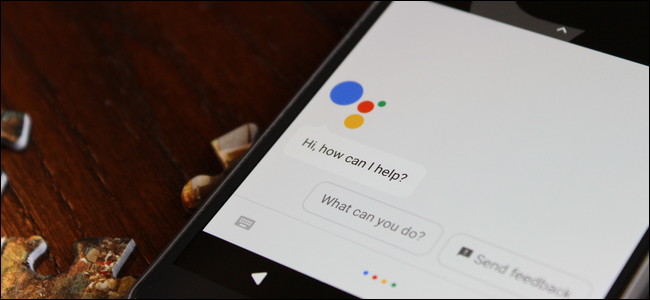
La funzione "Hey Google" o "OK Google" è un comando vocale, una ricerca vocale e un controllo del dispositivo ad attivazione vocale. Questa funzione di un dispositivo Android sarà in grado di aiutarti a fare una cosa come l'invio di messaggi di testo, la ricerca di eventuali appuntamenti e altro ancora.
Fondamentalmente, è proprio come Siri che Apple ha. L'Assistente Google sarà in grado di aiutarti a fare molte più cose come le seguenti:
• Può controllare i tuoi dispositivi e la tua casa intelligente.
• Può anche aiutarti a cercare informazioni andando online come il ristorante più vicino, gli aggiornamenti meteo, le ultime notizie e altro ancora.
• Può anche aiutarti a controllare la tua musica.
• Può aiutarti ad accedere al tuo calendario e ad altre informazioni che hai sul tuo dispositivo Android.
• Può aiutarti a riprodurre i contenuti del tuo Chromecast o di altri dispositivi.
• Può aiutarti a prendere appuntamenti o inviare messaggi.
• Può aiutarti ad avviare tutte le applicazioni che hai sul tuo dispositivo Android.
• Può leggere tutte le notifiche che riceverai sul tuo dispositivo Android.
• Ha la capacità di eseguire timer e promemoria sul tuo dispositivo Android.
Oltre alle cose che abbiamo elencato sopra, puoi anche chiedere più cose contemporaneamente. Puoi anche mantenere un modo colloquiale per interagire con l'Assistente Google senza dire ripetutamente "Hey Google" o "OK Google".
Ha anche la capacità di riconoscere qualsiasi profilo vocale di persone diverse. In questo modo, il tuo Assistente Google sarà in grado di sapere con chi sta parlando e di indirizzarti correttamente.
E dato che l'Assistente Google ha la capacità di comprendere qualsiasi contesto e ti conosce come suo proprietario, sarà in grado di reagire in modo intelligente. E l'Assistente Google nella schermata iniziale del tuo dispositivo Android in realtà costituisce la base di un controllo di casa intelligente.
Google Assistant è stato originariamente lanciato su Google Pixel Smartphone e Google Home prima di essere in grado di espandersi su tutti i moderni dispositivi Android che abbiamo al giorno d'oggi.
Ecco perché la maggior parte dei dispositivi Android che abbiamo oggi hanno già l'Assistente Google. Google Assistant era disponibile anche con dispositivi iPhone ma ci sono alcune restrizioni che non potrai non apprezzare se disponi di un dispositivo Android.
Ma nonostante tutto ciò che l'Assistente Google può fare per aiutare tutti i suoi utenti, ci sono ancora più persone che non vogliono che vengano attivate o abilitate sui loro dispositivi Android.
Alcuni utenti affermano che questa funzione è fastidiosa che si accenderà da sola. Altri utenti affermano che risponde anche se non fanno domande.
Questo in realtà accade perché la maggior parte degli utenti non si accorge che sono stati in grado di attivare accidentalmente Google Assistant sul proprio dispositivo Android.
Ci sono casi in cui alcuni utenti Android hanno riscontrato che l'Assistente Google sul proprio dispositivo Android era attivato anche senza che lo avessero notificato.
Per questo motivo, alcune esperienze che l'Assistente Google viene effettivamente visualizzato ogni volta che stanno provando a sbloccare il proprio dispositivo. Questo in realtà accade quando hai premuto il pulsante Start sul tuo dispositivo Android, che in realtà è un processo per configurare Google Assistant.
Una volta attivato, l'Assistente Google acquisisce effettivamente il suono della tua voce, analizza ciò che hai detto e quindi esegue l'azione che hai citato.
Questo può accadere a volte quando tenti di mettere il tuo dispositivo Android in tasca. In questo modo, è possibile che tu abbia attivato il tuo Assistente Google.
E un'altra cosa che potresti incontrare quando hai attivato Google Assistant è che se stai effettivamente parlando con qualcuno, allora c'è la possibilità che il tuo dispositivo Android sia in grado di raccogliere alcune delle cose che stai dicendo e potrebbe essere preso come una domanda. Ora, questo renderà davvero gli altri utenti incazzati o frustranti.
Se hai davvero difficoltà a gestire l'Assistente Google sul tuo dispositivo Android, ora è il momento di andare avanti e spegnerlo. In realtà ci sono tre modi per farlo disattiva Google Assistant dal tuo dispositivo Android.
Se desideri disattivare o disabilitare l'Assistente Google dal tuo dispositivo Android, ecco le cose che dovresti fare.
Passaggio 1: in primo luogo, tutto ciò che devi fare è avviare l'applicazione Google dal tuo dispositivo Android.
Passo 2: E poi, vai avanti e tocca il “Menu” o l'icona a tre punti che puoi vedere sullo schermo.
Step 3; Dopodiché, vai avanti e tocca “Impostazioni”.
Passo 4: E come sei nella pagina dell'Assistente Google, vai avanti e tocca “Impostazioni”, quindi tocca “telefono” e quindi disattiva l'opzione Assistente Google.
Devi tenere presente che una volta eseguito questo processo, disattiverà completamente l'Assistente Google e tutte le sue funzioni.
Tuttavia, sui nuovi dispositivi Android forniti con l'Assistente Google, questo non ti farà utilizzare la funzione "Ok Google".
E nel caso in cui desideri abilitare Google Assistant, vai avanti e premi a lungo il pulsante Home del tuo dispositivo Android, quindi tocca “Attiva”.
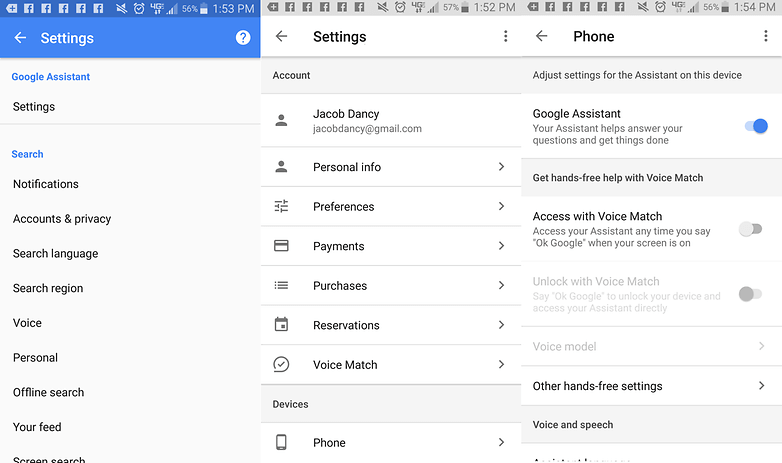
Ci sono alcuni utenti che sarà sufficiente disattivare il pulsante Assistente. In questo modo, non accederai più al tuo Assistente Google utilizzando il pulsante Home del tuo dispositivo Android.
Un'altra cosa di questa soluzione è che puoi impedire l'utilizzo dell'Assistente Google semplicemente facendo clic accidentalmente su di esso. Per te per fare questo metodo, ecco cosa puoi fare.
Passaggio 1: sul tuo dispositivo Android, vai avanti e tocca “Applicazioni”.
Passaggio 2: Successivamente, toccare "Applicazioni predefinite".
Passo 3: E poi, vai avanti e tocca “App Assistente dispositivi”.
In questa soluzione, sarai in grado di specificare quale app assistente che desideri aprire quando premi il pulsante di avvio del tuo dispositivo Android.
Questo è anche un buon modo per avere ancora il tuo Assistente Google quando vuoi usarlo e allo stesso tempo, non dovrai preoccuparti di accedervi automaticamente.
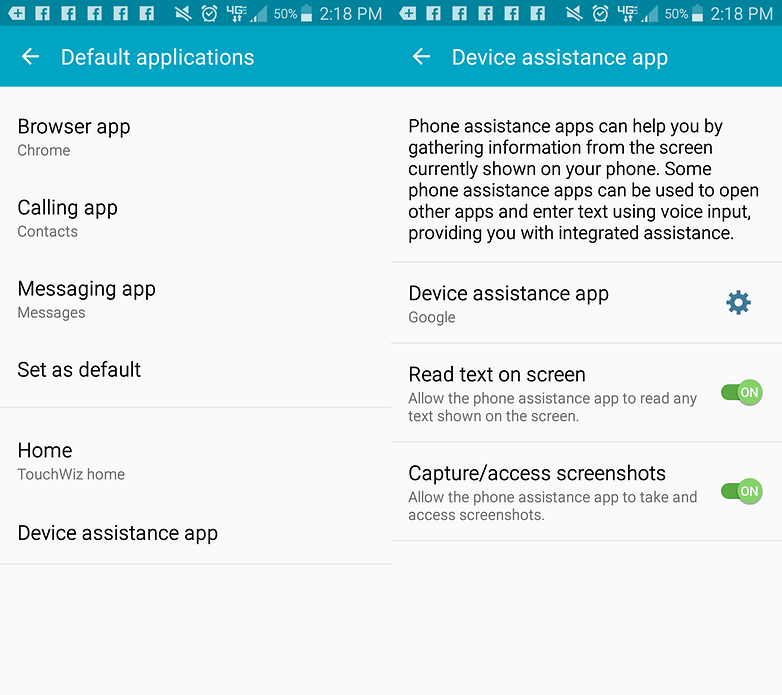
Prima, Google Assistant in realtà non esisteva nella versione passata dei dispositivi Android. Questo è il motivo per cui oggi puoi farcela proprio come i tempi in cui non esiste.
Tutto quello che devi fare è disinstallare eventuali aggiornamenti e non avrai più Google Assistant sul tuo dispositivo Android. Ecco come è possibile disinstallare gli aggiornamenti.
Passaggio 1: sul tuo dispositivo Android, vai avanti e fai clic su "Impostazioni".
Passaggio 2: Successivamente, vai avanti e tocca "Applicazioni", quindi vai a "Gestione applicazioni".
Passo 3: E poi, vai avanti e tocca il pulsante menu o l'icona a tre punti che vedi nell'angolo superiore dello schermo.
Passo 4: E infine, vai avanti e tocca “Disinstalla” dalle opzioni visualizzate sullo schermo quando tocchi l'icona a tre punti.
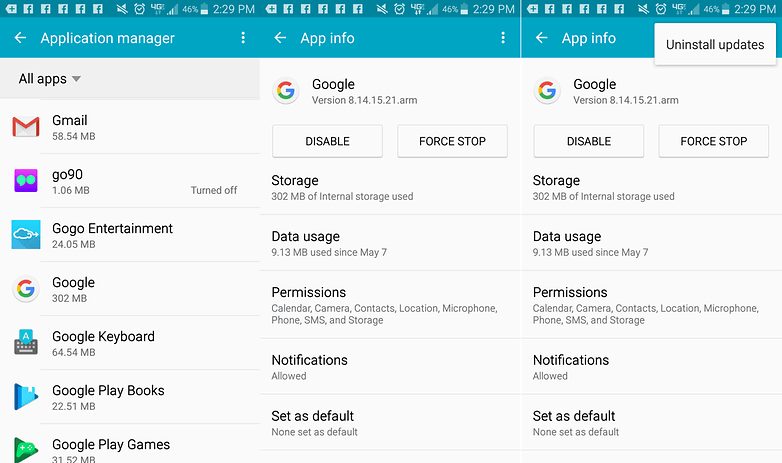
Dopo l'installazione, apri FoneDog iOS Toolkit e collega il tuo iPhone al computer. Per la migliore connessione, assicurati di utilizzare un cavo Apple autentico per questo.
Dal menu principale del software, selezionare Backup e ripristino dati iOS. Questa soluzione ti consentirà di utilizzare sia Google Assistant che Google Now.
Ma devi sapere che Google Now è morto da molto tempo. In realtà non esiste più. Tuttavia, puoi ancora fare questa soluzione sul tuo dispositivo Android.
Per poter fare questa soluzione, dovrai avere Nova Launcher installato sul tuo dispositivo Android. Ecco i passaggi su come è possibile farlo.
Passaggio 1: vai avanti e scarica Nova Launcher dal tuo Google Play Store, quindi installalo sul tuo dispositivo Android.
Passaggio 2: successivamente, impostare il programma di avvio come avvio predefinito.
Passaggio 3: una volta impostato il programma di avvio come predefinito, prova a premere il pulsante Home del tuo dispositivo Android.
Step 4: E poi, vai avanti e vai alle Impostazioni di Nova Launcher.
Passaggio 5: quindi individuare e scegliere l'opzione "Gesti e input".
Passaggio 6: successivamente, vai avanti e tocca il pulsante Home.
Passaggio 7: quindi vai e scegli "Google Now".
Se esegui tutti questi passaggi, sarai in grado di avviare Google Assistant semplicemente premendo a lungo. Tuttavia, se stai per premere il pulsante Home mentre ti trovi nella schermata Home del tuo dispositivo Android, verrà avviata l'app Google.
Persone anche leggereCome scaricare tutte le foto di Google su AndroidGuida di Google: recupera i contatti eliminati da Google Pixel 2
Dopo l'intero processo su come gestire la funzione Assistente Google del tuo dispositivo Android, siamo abbastanza sicuri che ci sarebbero molte domande che dovrebbero avere risposte.
Abbiamo qui alcune delle domande frequenti che molti utenti farebbero dopo aver disattivato la loro funzione di Assistente Google sul proprio dispositivo Android.
1. Come posso abilitare Google Assistant dopo averlo disabilitato?
Sarai in grado di abilitare l'Assistente Google semplicemente toccando e tenendo premuto il pulsante Home, quindi toccando “Attiva”.
2. Come posso disabilitare l'Assistente Google e utilizzare Google Now?
Per poter utilizzare la versione precedente della funzione Google Now del tuo dispositivo Android, tutto ciò che devi fare è cambiare le preferenze della lingua dalle Impostazioni del tuo dispositivo. Oppure puoi anche andare avanti e utilizzare la soluzione che abbiamo fornito sopra per Google Now e Google Assistant.
Chiaramente, ci sono molti utenti Android che non vogliono utilizzare l'Assistente Google sul proprio dispositivo Android per alcuni motivi. Anche disattivare l'assistenza di Google è molto semplice. Puoi fare una qualsiasi delle soluzioni che abbiamo fornito sopra e vedere quale sarà il modo migliore per te.
Scrivi un Commento
Commento
FoneDog Android Toolkit
Recuperare i file cancellati dai telefoni Android e tablet.
Scarica Gratis Scarica GratisArticoli Popolari
/
INTERESSANTENOIOSO
/
SEMPLICEDIFFICILE
Grazie! Ecco le tue scelte:
Excellent
Rating: 4.4 / 5 (Basato su 64 rating)